Comment enlever GoNNaCry ransomware et récupérer des fichiers cryptés
Conseils complets pour supprimer GoNNaCry ransomware et restaurer des fichiers
GoNNaCry ransomware est un programme de type ransomware conçu pour crypter les données stockées, puis exiger le paiement d’une rançon pour le décryptage. Pendant le processus de cryptage, il ajoute les noms de fichiers de chacun des fichiers cryptés avec l’extension .GoNNaCry. Par exemple, un fichier 1.jpg ressemblerait à “1.jpg.GoNNaCry”, “2.jpg” à “2.jpg.GoNNaCry”, etc. Suite à cela, le ransomware crée un message de demande de rançon dans un fichier nommé “GoNNaCry.html”.
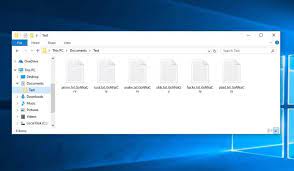
Le texte qu’il contient informe les utilisateurs que leurs données ont été cryptées. Il garantit que les fichiers incluent les bases de données des utilisateurs, des documents, des photos, des vidéos et d’autres données importantes. Pour les restaurer, il leur est demandé d’acheter l’outil de décryptage unique des escrocs derrière lui. Le prix de cet outil de décryptage est de 400 USD. Les utilisateurs sont invités à payer le demandé en Bitcoin. Cette somme doit être transférée à l’adresse de crypto-monnaie fournie.
Suite au paiement, les victimes sont invitées à contacter les escrocs via l’adresse e-mail indiquée dans la note et à envoyer la clé publique et la preuve de transaction. Il est indiqué que les frais de demande de rançon seront doublés après 48 heures et dans deux jours supplémentaires – les fichiers seront perdus car le décryptage ne sera pas disponible. Avant le paiement, les utilisateurs sont invités à tester le décryptage en envoyant aux escrocs jusqu’à deux fichiers cryptés qui ne doivent pas dépasser 2 Mo et ne contenir aucune donnée précieuse.
Voici le texte complet présenté sur la note de rançon créée par GoNNaCry ransomware:
Oups! Tous vos fichiers importants sont cryptés.
Qu’est-il arrivé à mon ordinateur?
Beaucoup de vos documents, photos, vidéos, bases de données et tous les autres fichiers ne sont plus accessibles
car ils ont été cryptés par un algorithme de cryptage fort.
Peut-être êtes-vous occupé à chercher un moyen de récupérer vos fichiers mais, ne perdez pas votre temps, personne ne peut récupérer vos fichiers sans notre service de décryptage.
Puis-je récupérer mes fichiers?
Sûr! nous vous garantissons que vous pouvez récupérer tous vos fichiers facilement et en toute sécurité, mais votre temps est compté.
Le paiement est accepté en bitcoin uniquement pour plus d’informations, veuillez visiter hxxps: //en.wikipedia.org/wiki/Bitcoin
Si vous ne savez pas où acheter du bitcoin, veuillez visiter hxxps: //en.wikipedia.org/wiki/Bitcoin
Même si vous avez besoin de plus d’aide, n’hésitez pas à nous contacter.
Avant et après le paiement?
Tout d’abord, assurez-vous d’acheter un montant de 400 $ de bitcoin, puis vous devez l’envoyer à l’adresse de portefeuille suivante:
bc1qzjjyuxnxx0nxuljfhk4m79pge5qj66mdlff36q
Après paiement, vous devez nous contacter à l’adresse e-mail suivante: [email protected]
Votre clé publique: –
Une clé publique est requise pour identifier les détails de votre ordinateur.
Envoyez un message contenant votre lien de transaction et la clé publique et attendez notre réponse.
Remarquer:
Après 48 heures d’affichage de ce message, le prix sera augmenté (doublé).
Les prochaines 48 heures, vous perdrez tous vos fichiers!
N’arrêtez pas et ne redémarrez pas votre système tant que vous n’avez pas effectué le paiement.
Pour preuve de travail, vous pouvez envoyer 2 fichiers égaux ou inférieurs à 2 Mo pour que nous les récupérions et vous les renvoyions.
Certaines fonctionnalités de votre ordinateur ne sont pas disponibles pour le moment, n’essayez pas de les utiliser =)
Une transaction Bitcoin régulière peut prendre plusieurs heures pour être confirmée.
Pour plus d’informations et contactez-nous, n’hésitez pas à envoyer un e-mail. [email protected]
Il y a une quantité inégale de bien et de mal dans la plupart des choses, l’astuce consiste à déterminer le ratio et à agir en conséquence.
Meilleures salutations – #GoNNaCry
Dans la plupart des cas d’infection du système par des infections de type ransomware, sans l’implication des escrocs derrière, la récupération des fichiers n’est pas possible. Cela peut se produire lorsque le logiciel malveillant contient certaines failles / bogues. Quoi qu’il en soit, il est fortement déconseillé de répondre aux demandes de rançon. Malgré le paiement, les victimes ne reçoivent souvent aucun outil de décryptage. Ainsi, leurs données restent cryptées et ils subissent des pertes financières.
Pour éviter un cryptage supplémentaire des fichiers, la suppression de GoNNaCry ransomware vous est fortement recommandée. Sous l’article, vous trouverez un guide complet sur la manière d’aborder le processus de suppression. Ce processus ne décryptera cependant pas les fichiers déjà cryptés. Pour la récupération de données, vous pouvez utiliser la sauvegarde existante dont vous disposez. Si vous n’avez pas de telles sauvegardes, vérifiez si des clichés instantanés sont disponibles – ce sont des sauvegardes créées automatiquement à partir du système d’exploitation disponible pour une courte période. Sous l’article, dans la section de récupération de données, vous trouverez un guide complet par étapes sur la façon de récupérer des fichiers à l’aide de clichés instantanés. Les outils de récupération de données sont une autre option de récupération de données pour vous.
Comment GoNNaCry ransomware a-t-il infiltré mon système?
Les ransomwares et autres logiciels malveillants sont souvent distribués via une grande variété de méthodes. Les campagnes d’escroquerie sont couramment utilisées pour propager de tels logiciels malveillants. Ce terme définit une opération à grande échelle au cours de laquelle des milliers de courriers indésirables sont conçus et livrés. Ces lettres contiennent des fichiers infectieux ou des liens vers des fichiers tels que des pièces jointes. Les fichiers virulents sont souvent des documents PDF et Microsoft Office, des archives, du JavaScript, des exécutables, etc. Lorsque vous cliquez dessus, le processus de téléchargement / d’installation du logiciel malveillant démarre.
Les logiciels malveillants peuvent être distribués en se déguisant en et / ou groupés avec des logiciels ordinaires. Les programmes malveillants se propagent via des sources de téléchargement non fiables, notamment des sites d’hébergement de fichiers non officiels et gratuits, des réseaux p2p et d’autres téléchargeurs tiers. Les outils d’activation illégaux et les faux programmes de mise à jour de logiciels en sont un excellent exemple. Les outils de piratage infectent les systèmes au lieu d’activer les produits sous licence. Les faux programmes de mise à jour infectent les systèmes en exploitant les bogues / défauts de logiciels obsolètes ou en téléchargeant directement des logiciels malveillants au lieu de fournir des mises à jour.
Comment empêcher l’intrusion de ransomware?
Pour éviter l’infection du système par e-mail de spam, il est déconseillé d’ouvrir les e-mails suspects et non pertinents – en particulier les pièces jointes ou les liens qui y sont présentés. Il est recommandé de n’utiliser que des sites Web officiels et des liens directs. De plus, tous les logiciels doivent être activés / mis à jour à l’aide des outils / fonctions fournis par des développeurs légitimes. Pour protéger l’intégrité de l’appareil et la confidentialité des utilisateurs, il est primordial d’avoir un antivirus de bonne réputation installé et mis à jour. Utilisez également ce logiciel pour des analyses régulières du système et pour supprimer toutes les menaces détectées.
Offre spéciale
GoNNaCry ransomware peut être une infection informatique effrayante qui peut retrouver sa présence encore et encore car il garde ses fichiers cachés sur les ordinateurs. Pour effectuer une suppression sans tracas de ce malware, nous vous suggérons de faire un essai avec un puissant scanner anti-programme malveillant Spyhunter pour vérifier si le programme peut vous aider à vous débarrasser de ce virus.
Assurez-vous de lire le CLUF de SpyHunter, les critères d’évaluation des menaces et la politique de confidentialité. Le scanner gratuit Spyhunter téléchargé ne fait que scanner et détecter les menaces actuelles des ordinateurs et peut également les supprimer une fois, mais il vous oblige à passer les 48 prochaines heures. Si vous avez l’intention de supprimer les therats détectés instantanément, vous devrez acheter sa version de licences qui activera complètement le logiciel.
Offre de récupération de données
Nous vous suggérons de choisir vos fichiers de sauvegarde récemment créés afin de restaurer vos fichiers cryptés, mais si vous ne disposez pas de telles sauvegardes, vous pouvez essayer un outil de récupération de données pour vérifier si vous pouvez restaurer vos données perdues.
Détails et guide d’utilisation de l’antimalware
Cliquez ici pour Windows
Cliquez ici pour Mac
Étape 1: supprimer GoNNaCry ransomware via le «Mode sans échec avec réseau»
Étape 2: enlever GoNNaCry ransomware à l’aide de «Restauration du système»
Étape 1: supprimer GoNNaCry ransomware via le «Mode sans échec avec réseau»
Pour les utilisateurs de Windows XP et Windows 7: démarrez le PC en «Mode sans échec». Cliquez sur l’option “Démarrer” et appuyez continuellement sur F8 pendant le processus de démarrage jusqu’à ce que le menu “Option avancée Windows” apparaisse à l’écran. Choisissez «Mode sans échec avec mise en réseau» dans la liste.

Maintenant, une fenêtre homescren apparaît sur le bureau et la station de travail travaille maintenant sur le “Mode sans échec avec mise en réseau”.
Pour les utilisateurs de Windows 8: Accédez à l ‘«écran de démarrage». Dans les résultats de la recherche, sélectionnez les paramètres, saisissez «Avancé». Dans l’option “Paramètres généraux du PC”, choisissez l’option “Démarrage avancé”. Encore une fois, cliquez sur l’option “Redémarrer maintenant”. Le poste de travail démarre au «Menu d’options de démarrage avancées». Appuyez sur «Dépanner» puis sur le bouton «Options avancées». Dans «l’écran d’options avancées», appuyez sur «Paramètres de démarrage». Encore une fois, cliquez sur le bouton “Redémarrer”. Le poste de travail va maintenant redémarrer dans l’écran «Paramètres de démarrage». Ensuite, appuyez sur F5 pour démarrer en mode sans échec en réseau

Pour les utilisateurs de Windows 10: Appuyez sur le logo Windows et sur l’icône «Power». Dans le menu nouvellement ouvert, choisissez «Redémarrer» tout en maintenant le bouton «Shift» du clavier enfoncé. Dans la nouvelle fenêtre ouverte «Choisir une option», cliquez sur «Dépanner» puis sur «Options avancées». Sélectionnez “Paramètres de démarrage” et appuyez sur “Redémarrer”. Dans la fenêtre suivante, cliquez sur le bouton “F5” du clavier.

Étape 2: enlever GoNNaCry ransomware à l’aide de «Restauration du système»
Connectez-vous au compte infecté par GoNNaCry ransomware. Ouvrez le navigateur et téléchargez un outil anti-malware légitime. Effectuez une analyse complète du système. Supprimez toutes les entrées détectées malveillantes.
Offre spéciale
GoNNaCry ransomware peut être une infection informatique effrayante qui peut retrouver sa présence encore et encore car il garde ses fichiers cachés sur les ordinateurs. Pour effectuer une suppression sans tracas de ce malware, nous vous suggérons de faire un essai avec un puissant scanner anti-programme malveillant Spyhunter pour vérifier si le programme peut vous aider à vous débarrasser de ce virus.
Assurez-vous de lire le CLUF de SpyHunter, les critères d’évaluation des menaces et la politique de confidentialité. Le scanner gratuit Spyhunter téléchargé ne fait que scanner et détecter les menaces actuelles des ordinateurs et peut également les supprimer une fois, mais il vous oblige à passer les 48 prochaines heures. Si vous avez l’intention de supprimer les therats détectés instantanément, vous devrez acheter sa version de licences qui activera complètement le logiciel.
Offre de récupération de données
Nous vous suggérons de choisir vos fichiers de sauvegarde récemment créés afin de restaurer vos fichiers cryptés, mais si vous ne disposez pas de telles sauvegardes, vous pouvez essayer un outil de récupération de données pour vérifier si vous pouvez restaurer vos données perdues.
Si vous ne pouvez pas démarrer le PC en “Mode sans échec avec réseau”, essayez d’utiliser “Restauration du système”
- Pendant le “Démarrage”, appuyez continuellement sur la touche F8 jusqu’à ce que le menu “Options avancées” apparaisse. Dans la liste, choisissez «Mode sans échec avec invite de commande» puis appuyez sur «Entrée»

- Dans la nouvelle invite de commande ouverte, saisissez «cd restore» puis appuyez sur «Entrée».

- Tapez: rstrui.exe et appuyez sur “ENTRÉE”

- Cliquez sur “Suivant” dans les nouvelles fenêtres

- Choisissez l’un des «points de restauration» et cliquez sur «Suivant». (Cette étape restaurera le poste de travail à sa date et heure antérieures avant l’infiltration GoNNaCry ransomware dans le PC.

- Dans les fenêtres récemment ouvertes, appuyez sur «Oui».

Une fois que votre PC est restauré à sa date et heure précédentes, téléchargez l’outil anti-malware recommandé et effectuez une analyse approfondie afin de supprimer les fichiers GoNNaCry ransomware s’ils sont restés dans le poste de travail.
Afin de restaurer chaque fichier (séparé) par ce ransomware, utilisez la fonction «Windows Previous Version». Cette méthode est efficace lorsque la «fonction de restauration du système» est activée sur le poste de travail.
Remarque importante: Certaines variantes de GoNNaCry ransomware suppriment également les «Shadow Volume Copies». Par conséquent, cette fonctionnalité peut ne pas fonctionner tout le temps et n’est applicable que pour les ordinateurs sélectifs.
Comment restaurer un fichier crypté individuel:
Pour restaurer un seul fichier, faites un clic droit dessus et allez dans «Propriétés». Sélectionnez l’onglet «Version précédente». Sélectionnez un «point de restauration» et cliquez sur l’option «Restaurer».

Afin d’accéder aux fichiers cryptés par GoNNaCry ransomware, vous pouvez également essayer d’utiliser “Shadow Explorer“. (http://www.shadowexplorer.com/downloads.html). Pour obtenir plus d’informations sur cette application, appuyez ici. (http://www.shadowexplorer.com/documentation/manual.html)

Important: Data Encryption Ransomware est très dangereux et il est toujours préférable de prendre des précautions pour éviter son attaque sur votre poste de travail. Il est conseillé d’utiliser un puissant outil anti-malware afin d’obtenir une protection en temps réel. Avec cette aide de «SpyHunter», des «objets de stratégie de groupe» sont implantés dans les registres afin de bloquer les infections nuisibles comme GoNNaCry ransomware.
De plus, dans Windows 10, vous obtenez une fonctionnalité très unique appelée «Fall Creators Update» qui offre la fonctionnalité «Contrôle d’accès aux dossiers» afin de bloquer tout type de cryptage des fichiers. Avec l’aide de cette fonctionnalité, tous les fichiers stockés dans les emplacements tels que «Documents», «Images», «Musique», «Vidéos», «Favoris» et «Bureau» sont sécurisés par défaut.

Il est très important que vous installiez cette «mise à jour de Windows 10 Fall Creators Update» sur votre PC pour protéger vos fichiers et données importants contre le cryptage du ransomware. Les informations supplémentaires sur la façon d’obtenir cette mise à jour et d’ajouter une forme supplémentaire de protection contre les attaques par rnasomware ont été discutées ici. (https://blogs.windows.com/windowsexperience/2017/10/17/get-windows-10-fall-creators-update/)
Comment récupérer les fichiers cryptés par GoNNaCry ransomware?
Jusqu’à présent, vous auriez compris ce qui est arrivé à vos fichiers personnels qui ont été chiffrés et comment vous pouvez supprimer les scripts et les charges utiles associés à GoNNaCry ransomware afin de protéger vos fichiers personnels qui n’ont pas été endommagés ou chiffrés jusqu’à présent. Afin de récupérer les fichiers verrouillés, les informations détaillées relatives à la «Restauration du système» et aux «Copies de volume fantôme» ont déjà été discutées précédemment. Cependant, si vous ne parvenez toujours pas à accéder aux fichiers cryptés, vous pouvez essayer d’utiliser un outil de récupération de données.
Utilisation de l’outil de récupération de données
Cette étape s’adresse à toutes les victimes qui ont déjà essayé tout le processus mentionné ci-dessus mais qui n’ont trouvé aucune solution. Il est également important que vous puissiez accéder au PC et installer n’importe quel logiciel. L’outil de récupération de données fonctionne sur la base de l’algorithme d’analyse et de récupération du système. Il recherche les partitions système afin de localiser les fichiers originaux qui ont été supprimés, corrompus ou endommagés par le malware. N’oubliez pas que vous ne devez pas réinstaller le système d’exploitation Windows, sinon les copies «précédentes» seront supprimées définitivement. Vous devez d’abord nettoyer le poste de travail et éliminer l’infection GoNNaCry ransomware. Laissez les fichiers verrouillés tels quels et suivez les étapes mentionnées ci-dessous.
Étape 1: Téléchargez le logiciel sur le poste de travail en cliquant sur le bouton «Télécharger» ci-dessous.
Étape 2: exécutez le programme d’installation en cliquant sur les fichiers téléchargés.

Étape 3: Une page de contrat de licence apparaît à l’écran. Cliquez sur «Accepter» pour accepter ses conditions et son utilisation. Suivez les instructions à l’écran comme mentionné et cliquez sur le bouton «Terminer».

Étape 4: Une fois l’installation terminée, le programme s’exécute automatiquement. Dans la nouvelle interface ouverte, sélectionnez les types de fichiers que vous souhaitez récupérer et cliquez sur «Suivant».

Étape 5: Vous pouvez sélectionner les «lecteurs» sur lesquels vous souhaitez que le logiciel s’exécute et exécute le processus de récupération. Ensuite, cliquez sur le bouton “Numériser”.

Étape 6: En fonction du lecteur que vous sélectionnez pour l’analyse, le processus de restauration commence. L’ensemble du processus peut prendre du temps en fonction du volume du lecteur sélectionné et du nombre de fichiers. Une fois le processus terminé, un explorateur de données apparaît à l’écran avec un aperçu de ces données à récupérer. Sélectionnez les fichiers que vous souhaitez restaurer.

Étape 7. Ensuite, localisez l’emplacement où vous souhaitez enregistrer les fichiers récupérés.

Offre spéciale
GoNNaCry ransomware peut être une infection informatique effrayante qui peut retrouver sa présence encore et encore car il garde ses fichiers cachés sur les ordinateurs. Pour effectuer une suppression sans tracas de ce malware, nous vous suggérons de faire un essai avec un puissant scanner anti-programme malveillant Spyhunter pour vérifier si le programme peut vous aider à vous débarrasser de ce virus.
Assurez-vous de lire le CLUF de SpyHunter, les critères d’évaluation des menaces et la politique de confidentialité. Le scanner gratuit Spyhunter téléchargé ne fait que scanner et détecter les menaces actuelles des ordinateurs et peut également les supprimer une fois, mais il vous oblige à passer les 48 prochaines heures. Si vous avez l’intention de supprimer les therats détectés instantanément, vous devrez acheter sa version de licences qui activera complètement le logiciel.
Offre de récupération de données
Nous vous suggérons de choisir vos fichiers de sauvegarde récemment créés afin de restaurer vos fichiers cryptés, mais si vous ne disposez pas de telles sauvegardes, vous pouvez essayer un outil de récupération de données pour vérifier si vous pouvez restaurer vos données perdues.





